Obsah:
Windows 10
Zvyčajne nie je potrebné meniť dátum vo Windows 10, pretože synchronizácia cez sieť s výberom vhodného dňa, mesiaca a roka prebieha automaticky. Avšak ak taká potreba predsa len vznikla, je potrebné obrátiť sa na jedno z systémových menu alebo spustiť konzolu na zadanie príslušného príkazu. V inom článku na našej stránke sa môžete oboznámiť s tematickými pokynmi a vybrať si vhodnú metódu zmeny nielen dátumu, ale aj aktuálneho času nastaveného na počítači.
Viac informácií: Zmena času v OS Windows 10
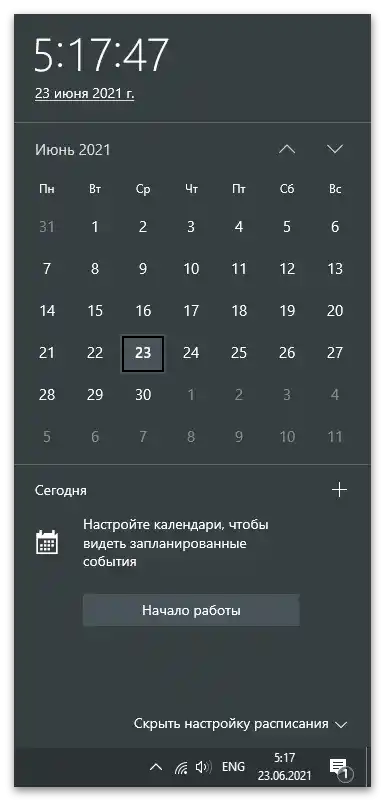
Jediné upresnenie — ak si prajete zmeniť dátum cez "Príkazový riadok", obráťte sa na Spôsob 3 aktuálneho článku, pretože v ňom sú popísané nastavenia konkrétne pre číslo, a nie čas. Nezabúdajte, že akcie sú zobrazené na príklade Windows 7, táto utilita funguje rovnako aj vo "desiatke".
Windows 7
Majitelia Windows 7 môžu použiť tri metódy na zmenu dátumu na svojom PC. Každá z nich má svoj algoritmus, ale vedie k rovnakému výsledku, preto výber závisí výlučne od toho, čo je pre vás pohodlnejšie realizovať.
Spôsob 1: Menu "Dátum a čas"
Nastavenie času vo Windows 7 sa vykonáva cez samostatné menu, v ktorom, okrem základných, sú prítomné aj ďalšie parametre ovplyvňujúce formát zobrazenia dátumu. Poďme si rozobrať všeobecný princíp zmeny aktuálneho čísla, ako aj ďalšie parametre, ktoré môžu byť užitočné.
- Otvorenie menu "Štart" a na paneli vpravo kliknite na tlačidlo "Ovládací panel".
- Prejdite do sekcie "Dátum a čas".
- Kliknite na tlačidlo "Zmeniť dátum a čas".
- Zadajte nové hodnoty, vychádzajúc z vlastných potrieb.Okrem čísla môžete zmeniť mesiac a rok, prepínaním pomocou šípok na kalendári.
- Po kliknutí na odkaz "Zmena parametrov kalendára" dôjde k prechodu do iného menu, kde je možné zmeniť formát dátumu, aby sa napríklad najprv zobrazoval mesiac a potom rok. So všetkými dostupnými formátmi sa môžete oboznámiť otvorením zoznamov "Krátky dátum" a "Úplný dátum".
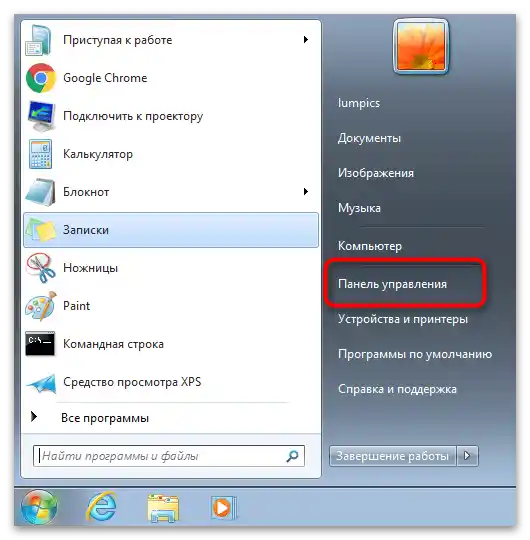
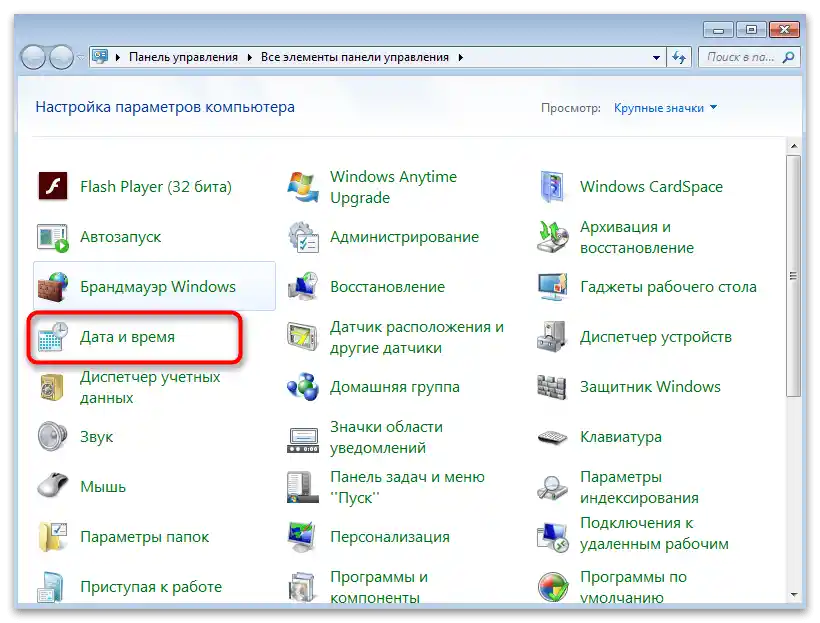
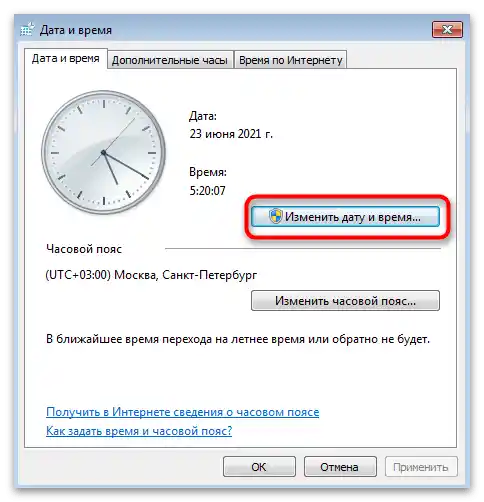
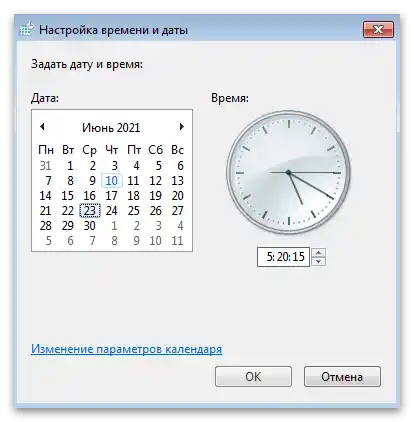
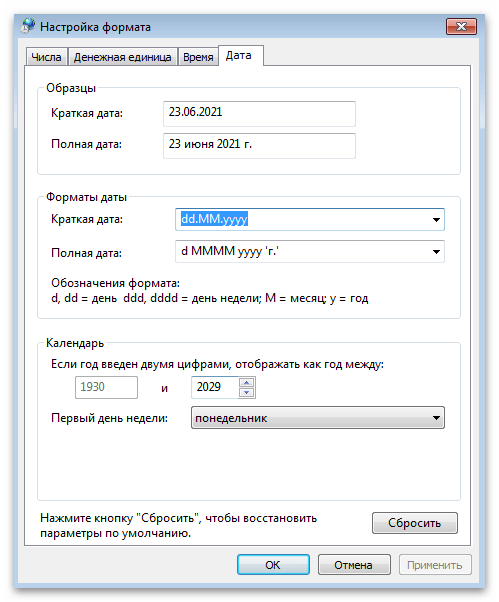
Spôsob 2: "Príkazový riadok"
V operačnom systéme je mnoho utilít, ktoré sa spúšťajú cez "Príkazový riadok". Jedna z nich zodpovedá za zmenu aktuálneho dátumu a umožňuje rýchlo nastaviť parametre podľa potreby používateľa. Tento variant je vhodný pre tých, ktorým nie je pohodlné prechádzať rôznymi grafickými menu.
- Otvorenie "Štart", nájdite aplikáciu "Príkazový riadok" a spustite ju. Ak chcete, otvorte konzolu iným pre vás pohodlným spôsobom.
- Zadajte tam príkaz
datea dátum vo formáte mesiac/deň/rok, po čom stlačte Enter na jeho aplikáciu. - Oboznámte sa s výsledkom, pohľadom na aktuálny dátum zobrazený na paneli úloh. Ak sa všetko správne zmenilo, zatvorte konzolu a prejdite k ďalšej práci na počítači.
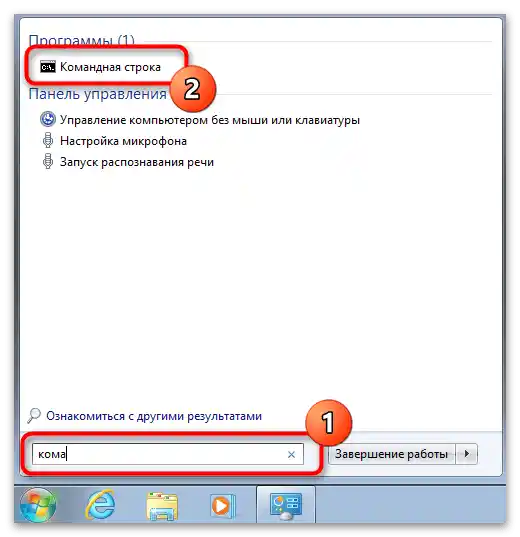
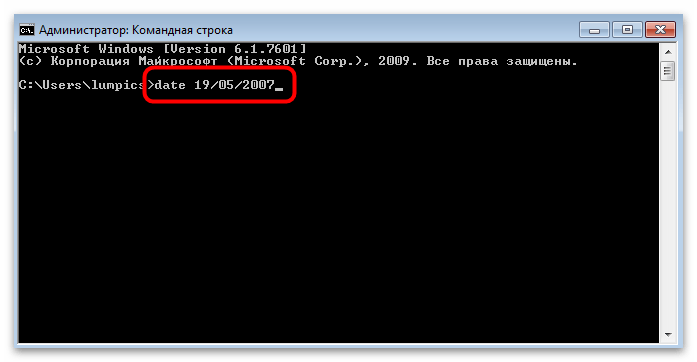
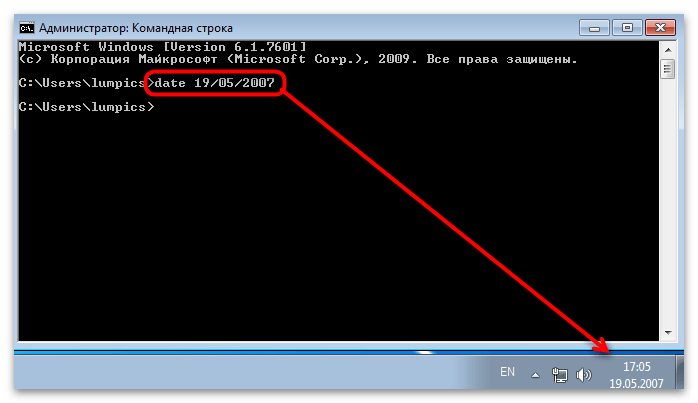
Spôsob 3: Synchronizácia času
Posledný spôsob je vhodný pre tých používateľov, ktorí chcú nastaviť správny dátum a viac sa nemusieť obávať, že sa môže pokaziť z akýchkoľvek dôvodov. Na to sa vo Windows 7 používa nástroj na synchronizáciu času cez sieť, ktorý nastaví aj aktuálny časový pás. O jeho použití hovoril iný náš autor v článku na odkaze nižšie, pričom uviedol tri rôzne spôsoby použitia nástroja na synchronizáciu.
Podrobnosti: Synchronizujeme čas vo Windows 7
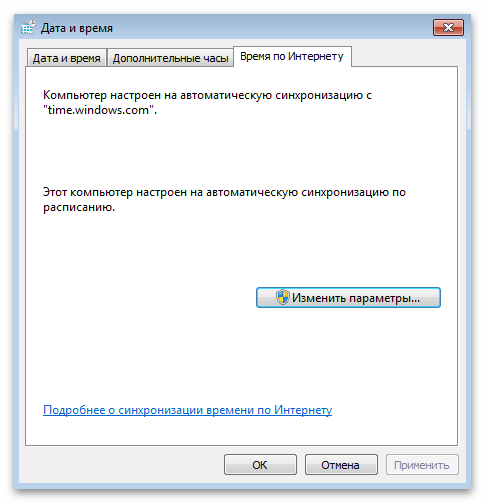
Ak ste po zmene dátumu na počítači zaznamenali, že sa pokazil aj čas, je celkom možné, že sa vybíja batéria na základnej doske, do Windows sa dostali vírusy alebo podobná situácia súvisí s činnosťou nainštalovaných aktivátorov.V každom prípade je potrebné skontrolovať všetky príčiny a nájsť riešenie, s čím pomôže materiál ďalej.
Podrobnejšie: Riešime problém s resetovaním času na počítači